有一根从路由器过来能上网的网线,想用这个网线连接一个无线路由器,既能上网又能用无线WIFI,怎么设置哪?(wifi设置下面不做介绍,只要设置好二层路由器,wifi设置一下密码就可以了)
1、首先用网线单独连接电脑和路由器的LAN口,查看路由器背面的用户名和密码,登陆路由器!
(先单独设置二级路由器,不要把顶层路由器过来的网线和未设置好的二级路由器连接!)
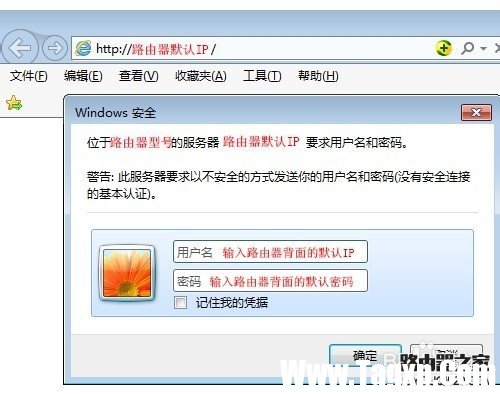
2、找到LAN设置,不同的路由器,LAN口设置位置可能不同
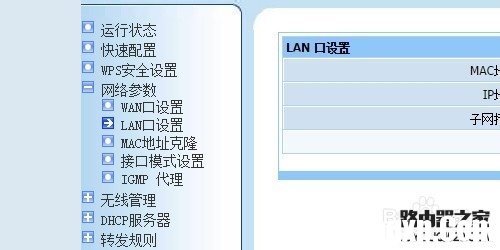
3、将LAN口地址改成和你所在第一层路由不一样的地址
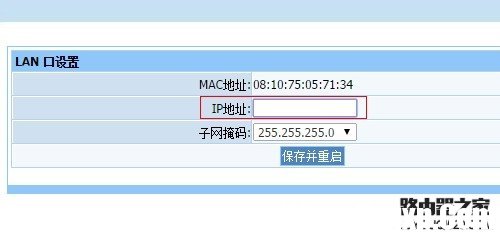
4、保存路由器重新启动,用刚才设置的LAN口地址再次登陆路由器(用户名还是之前的)!
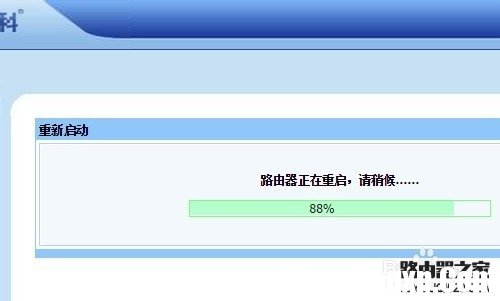
5、找到WAN口设置(一般在LAN口设置旁边),选择静态IP,WAN口IP地址设置为顶层路由的IP地址段中的一个,不要和现有IP冲突,子网掩码255.255.255.0,默认网关是顶层路由器的默认网关,首选DNS和备用DNS和网关填一样!
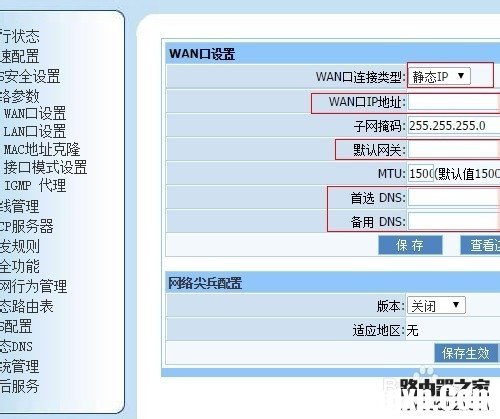
6、比如这个填写好的,默认网关一定要正确!
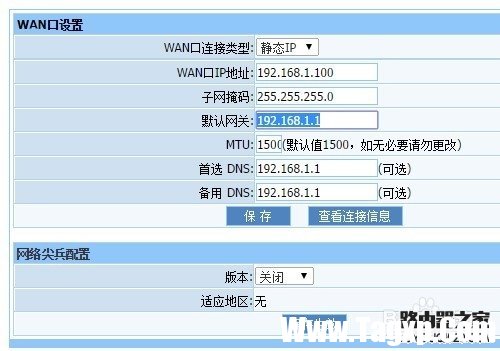
7、重新启动路由器,把顶层路由器过来的网线连接到二级路由器的WAN口上。
8、如果不能自动联网,可以禁用本地连接,再启用本地连接!
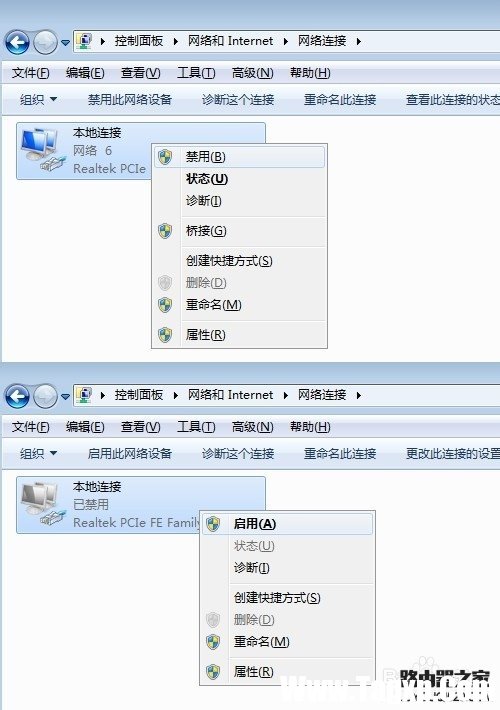
注意事项:未设置好二层路由器时不要和顶层路由连接,如果路由器IP地址一样,会有冲突!
 7-zip加密保存压缩文件的方法
7-zip加密保存压缩文件的方法
7-zip压缩软件是大家公认比较好用的一款压缩包,当我们想要对......
 显示器无显示故障处理:我的显示器为什
显示器无显示故障处理:我的显示器为什
显示器无显示故障在日常电脑使用中是一个相对常见的问题,很......
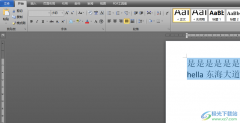 word文档中的第二行字上不到首行末尾的
word文档中的第二行字上不到首行末尾的
word软件是大部分用户很喜欢的一款办公软件,给用户带来了许多......
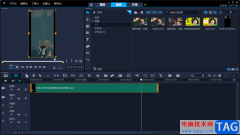 会声会影设置竖屏播放视频的方法
会声会影设置竖屏播放视频的方法
会声会影可以很好的帮助我们进行视频的制作,在我们日常生活......
 switch官方不建议关机吗 switch到底需不需要
switch官方不建议关机吗 switch到底需不需要
对于switch官方不建议关机这个问题,一直饱受争议。有些玩家觉......

无线桥接主要作用是扩展WiFi信号,扩展WiFi后,令原本覆盖不到WiFi的地方也可以有WiFi,免去布线的烦恼。两个或多个无线路由器桥接到一起,可以实现WiFi信号的全覆盖。本教程将以腾达路由...
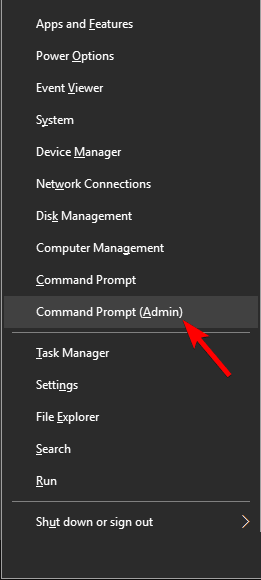
wifi总是断断续续的掉线?修复Win10上WiFi连接每隔几秒钟掉线一次 修复:Windows 10上的WiFi连接每隔几秒钟掉线一次 bull; 许多用户报告说,他们的WI-Fi连接似乎每隔...
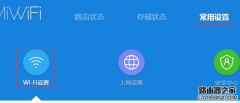
最近小编家里由50M带宽升级到了100M,可是用测速工具测速后发现下载速率还是原来的5M/S,理论上是10M/S才对,当用电脑直接通过网线连接路由器的时候此时测速是正常的10M/S,那么遇到这样的问...
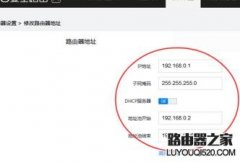
无线中继模式,顾名思义,即是无线AP在网络连接中起到中继的作用,能实现信号的中继和放大,从而延伸无线网络的覆盖范围,那么你知道360路由器怎么无线中继吗?下面是小编整理的一些关于...

相信不少使用Iphone 7的朋友在打开无线局域网后,会看见一个WAPI选项,这个是之前几版都没有的选项。究竟这个WAPI是什么意思,下面系统之家官网小编带领各位看官详细的了解一下...

下面我给大家讲一下,如何设置磊科NR236W路由器开启副AP功能,给前来的朋友或访客提供一个临时的独立wif,而不用担心自己的无线网络会受到安全威胁。 1、首先我们用浏览器输入192.168.1.1打开...
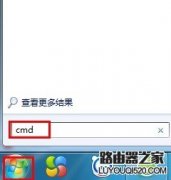
路由器是上网必备的工具。我们经常要进入路由器进行各种设置,所以会进路由器很重要,到底怎么进入呢? 要想进入路由器,首先需要知道网关ip地址,所以我们先打开【Win/开始】在搜索栏...

NVR不能开机/启动,怎么办?不能开机我们一般网上找办法了这里整理了一些办法就是网上官方提供的方法 ,具体如下。 NVR不能开机/启动一般是由供电不足引起的。NVR的包装盒内配有电源适配...

路由器连接不上网络怎么办?分享全方位详细的分析及解决方法 如果说连不上WiFi(无线网),怎么办?电脑、笔记本、手机等无线终端连接路由器的WiFi信号(无线网络)时,如果...
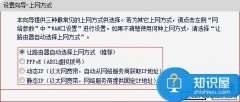
如何设置路由器动态IP上网技巧 win7系统怎么设置路由器静态IP上网...

现在无线WIFI用得非常频繁,不管公司还是家里,还是饭店咖啡馆图书馆,都离不开无线WIFI,每个用WIFI的人都遇到过信号弱的情况,有时候楼上楼下信号问题,有时候套间面积大隔墙多也会信号...
想必每个人都知道,我们想要使用宽带路由器共享上网时,必须要对共享上网的电脑和宽带路由器进行设置,本篇以迅捷路由器给大家介绍如何设置共享上网。 一、在硬件连接完成以后,需要...

QoS限速就是对局域网内各个IP地址进行流量控制,以达到稳定而优质的上网的目的。这个功能对局域网内使用P2P下载占用大量带宽的情形有非常好的改善。今天小编为大家介绍小米路由器QoS智能...

巴法络WCR-G300无线路由器参数 主要性能 产品类型:SOHO无线路由器 网络标准 :无线标准:IEEE 802.11n、IEEE 802.11g、IEEE 802.11b,有线标准:IEEE 802.3、IEEE 802.3u 最高传输速率 :300Mbps 频率范围 :单频...

小米路由器作为一款智能路由器,可以通过专属手机APP实现远程控制路由器,具有上线提醒、游戏加速、智能限速、防蹭网、广告拦截、宽带提速等诸多实用功能。 小米路由器的安装也只需三...